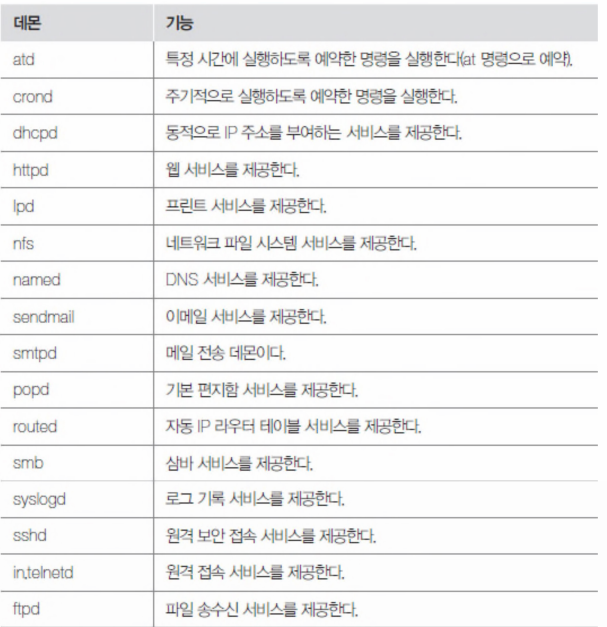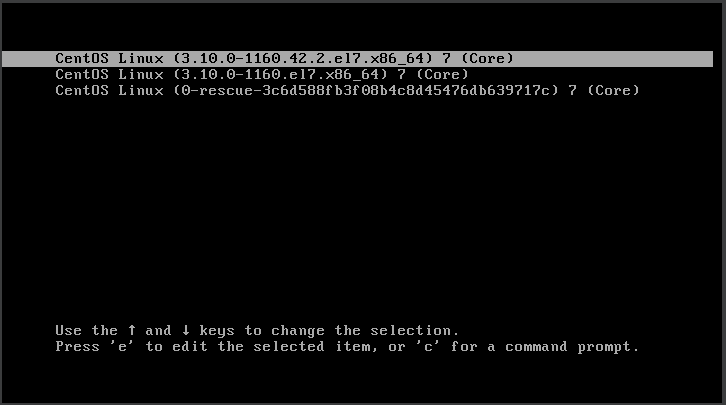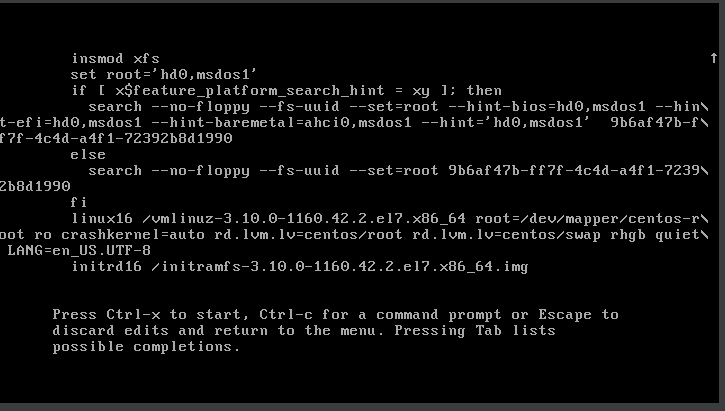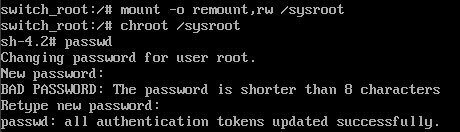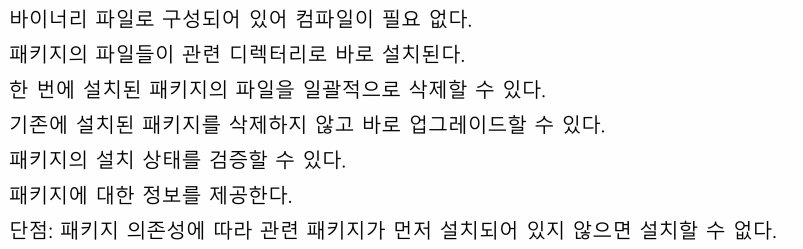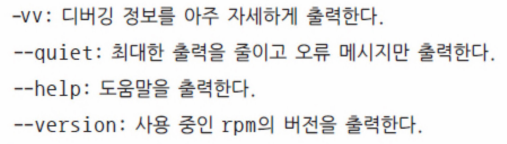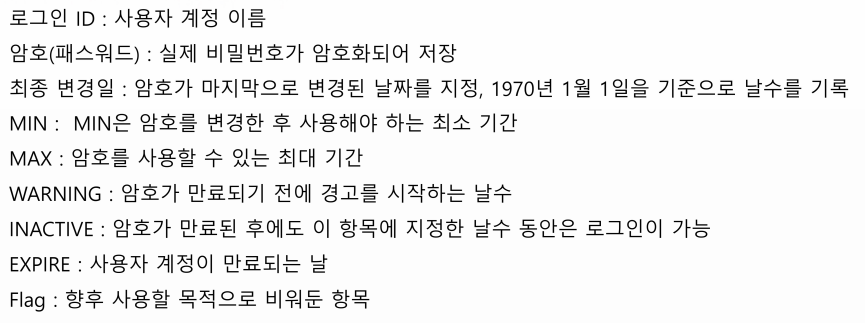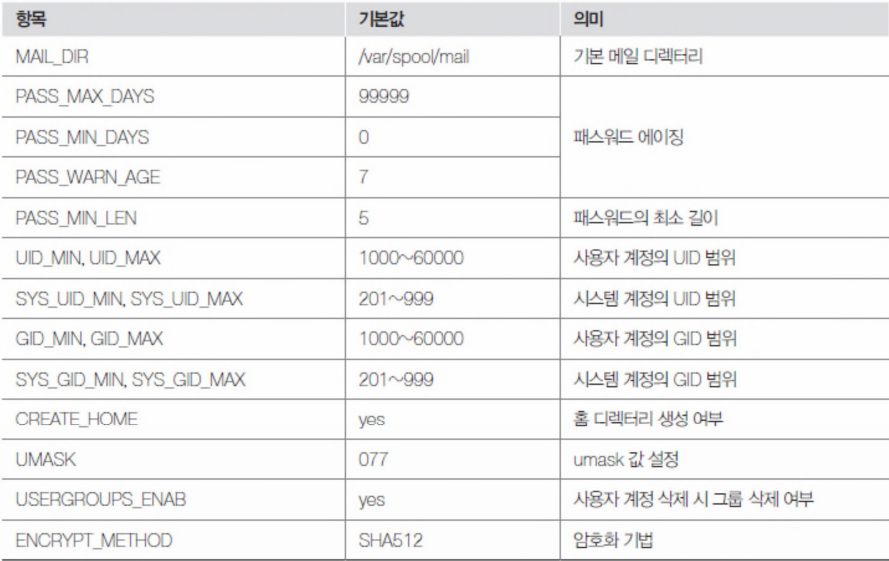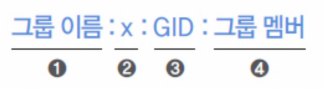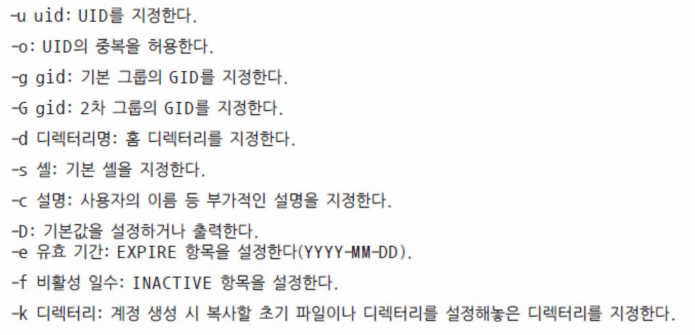데몬 프로세스
- 리눅스의 백그라운드에서 동작하면서 특정한 서비스를 제공하는 프로세스
- 리눅스 시스템에서 동작하는 각종 서비스를 제공하는 프로세스들
📒 데몬 프로세스는 sshd처럼 d로 끝나는 프로세스들 , 보통 서버쪽 서비스를 제공하는 백그라운드 프로세스
📗 ssh는 보통 클라이언트 프로세스
동작 방식
- 독자형 : 시스템의 백그라운드에서 서비스별로 항상 동작
- 슈퍼데몬에 의한 동작 방식 : 평소에는 슈퍼데몬만 동작하다가 서비스 요청이 오면 슈퍼데몬이 해당 데몬을 동작 킴
데몬의 조상은 systemd와 커널 스레드 데몬
커널 스레드 데몬
- 커널의 일부분을 프로세스처럼 관리하는 데몬
- ps명령으로 확인했을 때 대괄호로 둘러싸여 있는 프로세스들
- 입출력, 메모리관리, 디스크 동기화 같은 주로 근본적인 서비스들을 담당한다
부트로더
- 부팅시에 OS를 선택해서 부팅한다
- 현재는 LILO가 아닌 GRUB을 부트로더로 사용한다
-> GRUB은 윈도우 운영체제도 선택가능 - 부팅 시에 명령을 사용하여 수정이 가능하다
- 멀티 부팅 기능을 지원
- 부트로더 화면 : reboot명령으로 접속
- 3번째 눌러서 rescue모드로 접속가능
-
e를 눌러 편집모드로 접속가능
-
UTF-8 다음에 systemd.unit=emergency.target입력
-> emegency모드 접속가능 (target파라미터 변경)📒 사용자가 사용할 수 있는 Target
- emergency.target : 긴급쉘 접속
- rescue.target : 복구쉘 접속
- multi-user.target : CLI환경 접속
- graphical.target : GUI환경 접속
-
root 패스워드 복구
- 편집 모드에서 UTF-8 다음에 rd.break를 입력해 램 디스크 초기화를 중단하는 옵션에 들어간다.
- ctrl + x를 입력
- 새로운 root패스워드 지정 가능
소프트웨어 패키지 설치
- 과거에는 소스코드를 다운하고 gcc나 make를 이용해서 컴파일을 하였지만 현재는 RPM 패키지를 이용해서 간단하게 설치가 가능하다.
RPM을 이용한 패키지 설치
- 레드햇에서 만든 패키지 관리 도구
- 특징
-> 의존성을 해결한것이 YUM이다
rpm 명령어
- RPM패키지를 관리한다
- 형식 : rpm [옵션]
- rpm 파일 설치 : rpm -ivh rpm파일명
- rpm 파일 설치 및 업그레이드 : rpm -Uvh rpm파일명
- 해당 패키지 설치여부 확인 : rpm -q mc(패키지 명)
- 현재 pc에 설치된 소프트웨어 패키지 리스트 확인 : rpm -qa
- 해당 파일과 관련 있는 패키지 확인 : rpm -qf 특정 파일
- 특정 패키지의 상세 정보 보기 : rpm -qi 특정 패키지
- 패키지 설치하면서 설치된 파일 목록 확인 : rpm -ql 패키지
- 패키지 의존성 보기 : rpm -qR 패키지
삭제 : rpm -e 패키지명
dnf를 이용한 패키지 설치
- dandified yum의 약자
- 특징
-> 패키지를 안구해와도 repository에서 패키지를 설치할 수 있다.
yum 명령어
-
새로운 패키지 설치(의존성이 필요한 경우 의존성 패키지도 자동 설치) : yum install 패키지명
-
repository에서 어떤 패키지 설치할 수 있는지 확인 : yum list
-
repository 리스트 확인 : yum repolist
-
설치된 리스트 보기 : yum list installed
-
업데이트 가능한 목록 보기 : yum list updates
-
특정 패키지에 대한 정보 보기 : yum info httpd
-
현재 시스템에 설치된 패키지 중에서 업데이트 가능 목록 확인
-> yum check-update -
모든 패키지 업데이트 : yum update
-
해당 패키지 업데이트 : yum update 패키지명
-
패키지 삭제 : yum remove 패키지
-
Security Tools 패키지 정보 확인 : yum groups info 'Security Tools'
-
Security Tools 그룹 패키지 설치 : yum groups install 'Security Tools'
-
Security Tools 그룹 패키지 삭제 : yum groups remove 'Security Tools'
-
yum 패키지 설치 로그 확인 : /var/log/yum.log
-
기록보기 : yum history , yum history info id번호
-
rollback : yum history rollback id번호
-> history에서 해당 id번호가 있는 상태로 돌아감
사용자 계정 관리
- 리눅스는 다중 사용자 시스템이므로 사용자를 구별하고 사용자에게 적절한 자원을 할당해주는 방법이 필요
- 사용자 계정은 사용자가 시스템에 접근할 수 있는 유일한 방법 -> 사용자를 구분하는 유일한 방법
- 시스템 관리자의 입장에서도 사용자의 접근 권한을 통제할 수 있는 중요한 수단
/etc/passwd 파일
- 사용자 계정 정보가 저장된 기본 파일
- 한 행에 사용자 한명에 대한 정보가 기록되며, 쌍점(:)으로 구분되는 일곱 개의 항목으로 구성
- 로그인 ID : 사용자 계정의 이름
- UID : 사용자 ID번호로 시스템이 사용자를 구별하기 위해 사용하는 번호 , 사용자의 정체성을 결정
-> UID 0번 : root계정, 권한이 가장 쎄다
-> 0~999번 , 65534번은 시스템 사용자를 위한 UID로 예약
-> 일반 사용자들은 UID 1000번부터 할당 - x : 초기 유닉스에서 사용자 암호를 저장하던 항목, 요즘은
/etc/shadow 파일에 별도로 보관 - GID : 그룹 ID , 시스템에 등록된 그룹에 대한 정보는 /etc/group 파일에 저장
- 설명 : 주석 값 , 사용자에 대한 일반적인 정보가 기록
- 홈 디렉터리 : 사용자 계정에 할당된 홈 디렉터리의 절대 경로를 기록
- 로그인 셸 : 사용자의 로그인 셸을 지정 , 페도라에서는 배시 셸을 기본 셸로 사용
/etc/shadow 파일
- 사용자 암호에 관한 정보를 별도로 관리하는 파일
- root 계정으로만 내용을 볼 수 있다
- 파일을 봐도 암호화 되어있기 때문에 비밀번호를 알 수는 없다 -> 비밀번호가 8자 미만으로 짧다면 암호화를 깨기 쉽다.
-> salt 기법 : 그냥 비밀번호만 저장하면 깨기 쉬워서 암호화된 text를 추가해서 저장
/etc/login.defs 파일
- 사용자 계정의 설정과 관련된 기본 값을 정의
- 패스워드 MAX, MIN, 최소길이 등이 정의 되어있다.
📒 /etc/default/useradd에도 기본값이 설정되어 있다.
/etc/group 파일
- 그룹에 대한 정보가 저장
- /etc/passwd에 GID 항목에 지정된 그룹이 주(기본) 그룹이며, 사용자가 속한 2차 그룹은 /etc/group 파일에 지정
사용자 계정 생성하기
useradd
- 사용자 계정을 생성한다
- 형식 : useradd [옵션][로그인 ID]
- 유저 생성 : useradd user1
- 유저 삭제 : userdel -r user1
📘 find / -user UID -exec rm -r {} \;
-> 홈 디렉터리가 아니라 다른 곳에 위치한 사용자 계정 소유의 파일 검색하여 삭제하는 것이 바람직하다 - 기본값 설정 및 보기 : useradd -D
(/etc/default/useradd 파일을 보는 것이다)
-> useradd -D 옵션으로 기본값 설정 바꿀 수 있다 - 디렉터리가 존재하지 않으면 만들라는 옵션 : -m
📘 주로 -d만 쓰지 않고 -md로 같이 사용한다 - ex) 만료 2025-12-31 , inactive : 5 , 주석 : abcd test , 홈디렉터리 : /home/abcdtest
-> useradd -e 2025-12-31 -f 5 -c 'abcd test'
-md /home/abcdtest abcd2
추가정보
-
주요 포트 목록 : 알아두면 편리하다
-
ubuntu에서는 yum대신에 apt로만 바꿔서 사용